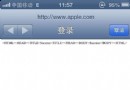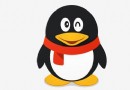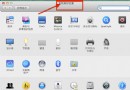OS X Mountain Lion發布 教你如何安裝
OS X Mountain Lion終於發布了,大家可能迫不及待想安裝、使用,它擁有超過200個新功能,蘋果之前一直沒有透露詳情,現在可以看看當中有何玄機。新版的OS X對於Mac用戶來說一直是充滿興奮的,本周三發布的OS X Mountain也不例外。如果你現在用的是Mac OS X Snow Leopard 10.6,或者過時的OS X Lion,可以花19.99美元從Mac App Store購買。
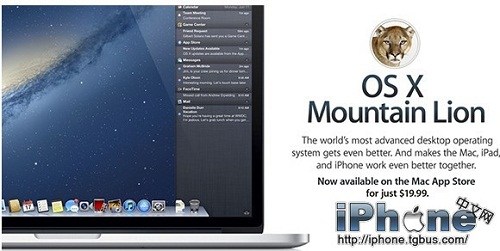
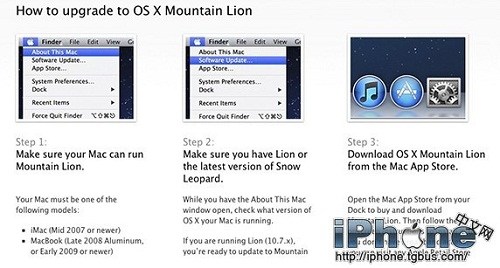
我能否升級OS X Mountain Lion?
進行任何新的升級,首先有必要去蘋果升級指南頁面讀讀介紹,它詳細說明哪些Mac機器可以升到OS X Mountain Lion。與Snow Leopard升級到OS X Lion不同,並非所有Mac都支持,一些運行OS X Lion的機型無法安裝OS X Mountain Lion。
下面是一些適合升級的Mac,它來自蘋果網站:
iMac (2007年年中,或者更新的產品)
MacBook (2008晚期, 2009年初,或者更新的產品)
MacBook Pro (2007年年中或者晚期,或者更新的產品)
MacBook Air (2008年晚期,或者更新的產品)
Mac mini (2009年初,或者更新的產品)
Mac Pro (2008年初,或者更新的產品)
Xserve (2009年初)
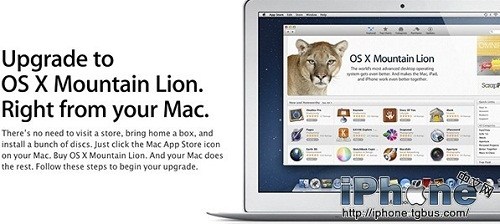
如果你的Mac機適合上面規格,下一步就是去Mac App Store購買系統。如果你現在用的是Mac OS X Snow Leopard,還有一件事要先做。
安裝OS X Mountain Lion需要Snow Leopard 10.6.8,因此確保你已經先運行Software Update(軟件升級)。這樣一來就可以順利升級OS X Mountain Lion。
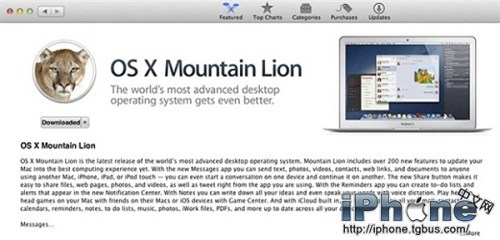
購買OS X Mountain Lion
如果你是在6月11日WWDC主題演講會之後購買Mac的,就有資格免費從蘋果Up-to-Date Program(最新項目)獲得 OS X Mountain Lion。有一點要注意:得有耐心,等待蘋果發送兌換代碼到郵箱,然後才能安裝。
過去,要等蘋果郵寄DVD過來才能安裝,現在顯然好多了。請按照“Up-to-Date Program”步驟一步一步來。
如果不在上述免費項目之列,你要到Mac App Store花19.99美元購買OS X Mountain Lion。這是自2001年10.1 Puma升級以來最便宜的Mac OS X。
點擊“購買”按鈕,然後就坐等OS X Mountain Lion安裝,總計有4.05GB,速度要看你的帶寬來定。
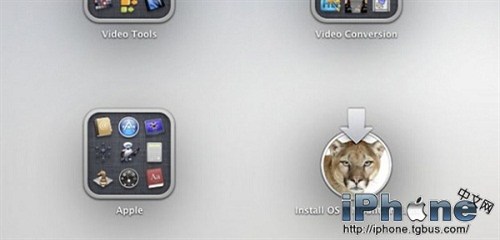
安裝 OS X Mountain Lion
Mac App Store下載完畢之後,就要找到“安裝OS X Mountain Lion”圖標,它位於應用程序夾之上,啟動面板(Launchpad)上也有。雙擊,然後就開始安裝了。
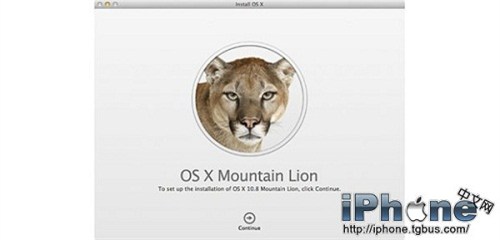
隨後出現啟動畫面,上面有一只獅子。
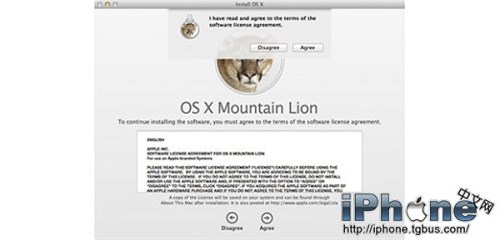
點擊“繼續(Continue)”,點擊兩次“同意(Agree)”,也就是同意蘋果的軟件授權。
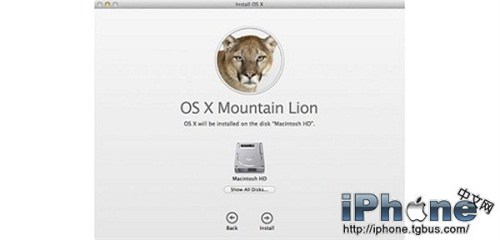
安裝會找到你的啟動盤,我們大多數人管它叫“Macintosh HD”。如果想裝到其它地方,點擊“顯示所有分區”,安裝到其它區。點擊“安裝”繼續。
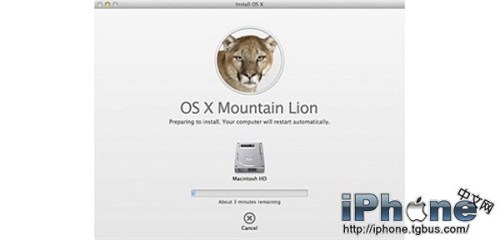
下一步,軟件會快速安裝。我的電腦是2010年中推出的iMac 27寸電腦,它只有三分鐘,解壓更快,然後電腦自動重啟。你也可以點擊“重啟”按鈕加速進程。
Mac重啟,只有等待了,實際上它是在啟動盤安裝運行。我的iMac顯示要34分鐘,相當精准。
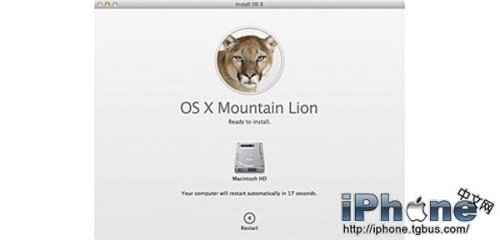
安裝完後,Mac第二次重啟。
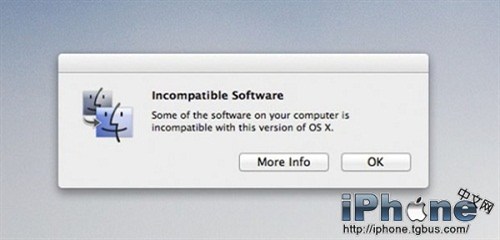
安裝後注意事項
安裝了舊版本OS X Mountain Lion的OS X Lion用戶,升級有一個更簡單的方法。除非你在安裝新版系統之前選擇不對iCloud進行配置,否則登陸帳戶就可以開始。
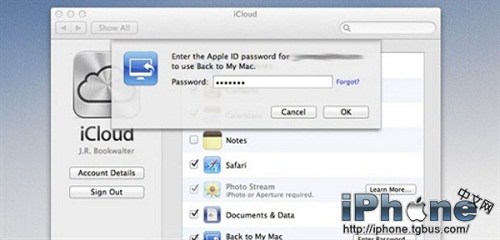
在這種升級方式中,會看到APPLE ID安裝屏,從Snow Leopard安裝也會出現這樣的畫面。輸入ID和密碼(或者自己注冊一個),點擊“繼續”兩次,就可以開始升級了。可能會提醒用戶選擇“定位服務”,它要求使用“Find My Mac”功能。
當然,如果你是從新格式化的硬盤重新安裝,會有更多的選擇,包括選擇Wi-Fi網,將信息轉移到本Mac機,允許用戶從現有“Time Machine”備份中將數據備份到新安裝中。
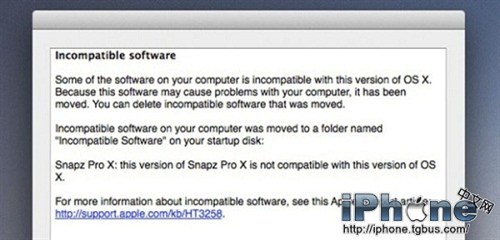
如果屏幕上出現提示說“不兼容軟件”,不要害怕。文件被移到“不兼容軟件”文件夾,放在開始盤中,而不是刪除,用戶可以選擇將它們恢復原位。
隨後,再次詢問是否允許非iCloud電子郵件帳戶,用戶可能會選擇“一直允許(Always Allow)”,這樣就不會老彈出訪問框了。可能會提醒用戶安裝Java,一些程序要求支持它。
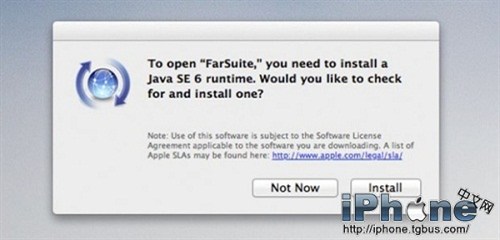
在安裝OS X Mountain Lion之前,如果你運行“軟件升級(Software Update)”或者查看了“Mac App Store Updates”,就可以避免兼容問題。
還有一點並非太重要,蘋果推薦用戶將“OS X Mountain Lion安裝程序”轉到一個安全地點,因為用戶可能想在其它系統上重裝。雖然用戶可以再次從Mac App Store下載工具,但是如果蘋果再次發布重要版本軟件,它會被覆蓋,比如周三時OS X Lion工具就被覆蓋了。為了安全起見,還是轉移一下好。